
![Bloker e-mails i Gmail efter emne, afsender eller domæne [Chrome] Bloker e-mails i Gmail efter emne, afsender eller domæne [Chrome]](http://beogradionica.com/img/web-2014/block-emails-in-gmail-by-subject-sender-or-domain.png)
Spam er et almindeligt problem, vi alle står over for. Hver dag modtager vi titus eller måske hundredvis af spammy e-mails, der gør vores liv online elendige. Mens Gmail er ganske godt til at blokere spam, har intet haft særlig arbejde for mig, indtil jeg gav Block Sender et skud. Denne praktiske lille udvidelse til Google Chrome gør det lettere at blokere Gmail spam, og det er også ret let. Med et enkelt klik kan du forhindre, at spam nogensinde kommer fra din samme afsender eller endog et domænenavn. Block Sender tilbyder i øjeblikket det brugere fire abonnementsplaner, hvor Free-funktionen kun kan blokere 10 e-mails i alt. Hvis du har brug for ubegrænset blokering, er Premium-planen for $ 4,99 / måned eller $ 29 / år bare fint.
Block Sender er en meget nyttig Chrome-udvidelse, der kan installeres inden for få minutter. Det tilbyder en bred vifte af indstillinger og lader dig styre din blokliste på en separat skærm. Når du downloades og installeres, kan du finde en 'Blok' -knap over den besked, du læser (ved siden af ​​Arkiver og Slet), ved at klikke på, hvilket giver dig mulighed for øjeblikkeligt at markere e-mailen som spam, og det vil aldrig blive vist i din indbakke igen.
Block Sender tilbyder flere muligheder, end du måske ved, du har brug for til at blokere spam. Du kan f.eks. Blokere alle e-mails fra samme afsender, samme emne eller det samme domænenavn. I tillæg kan du også blokere for spam, der bærer et bestemt ord eller en sætning. Og hvis du skal fjerne en afsender fra bloklisten, kan du gøre det ved at trykke på Unblock Sender.

Når du blokerer en spam-email, beder Bloker Sender om bekræftelsen, klik på 'Ja' for at fortsætte.
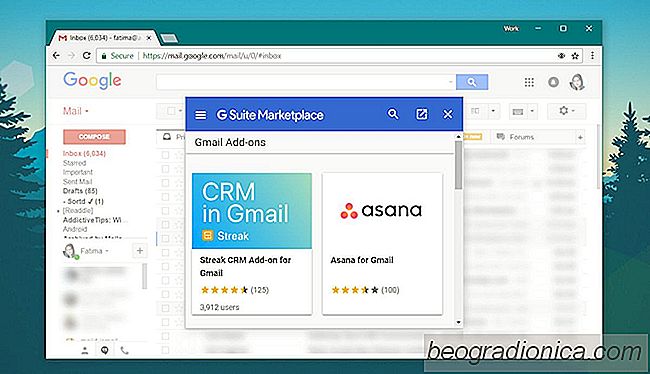
SĂĄdan installeres Gmail Add-Ons
Chrome har ret samlingen af ​​browser-tilføjelser. Google selv har et ret stort bibliotek af proprietære add-ons og apps, der hjælper med at integrere sine egne tjenester i hele browseren. Google ejer ikke bare den bedste browser på markedet i dag. Det ejer også en af ​​de bedste e-mail-tjenester; Gmail.

Sådan blokeres store billedfiler fra indlæsning i Firefox
Den gennemsnitlige internethastighed, en bruger kunne forvente for nogle tyve år siden, ville gøre browseren til en moderne webside umuligt. Generelt har både teknologi og forbindelseshastigheder forbedret eksponentielt i fortiden. Det er hvad der gør tjenester som Netflix og Hulu muligt. Den gennemsnitlige bruger kan se en video med lidt eller ingen buffering.